掌握COUNTIF函数需先理解其基本语法=COUNTIF(range, criteria),其中range为统计区域,criteria为条件;使用文本条件时需用双引号包围,如=COUNTIF(A:A,"苹果")统计“苹果”出现次数;含通配符时可用""代表任意字符、"?"代表单字符,如=COUNTIF(A:A,"桃")统计以“桃”结尾的内容;数值条件可结合运算符使用,如=COUNTIF(B:B,">80")统计大于80的个数,或引用单元格动态设置条件,如=COUNTIF(B:B,">"&C1);跨表统计时正确引用区域,如=COUNTIF(Sheet2!A1:A10,"合格")统计Sheet2中“合格”次数。
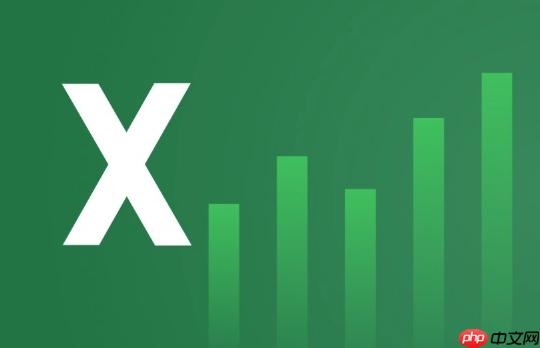
如果您需要在Excel中对满足特定条件的单元格进行计数,但不确定如何正确使用COUNTIF函数,则可以通过以下方法掌握其具体应用方式。以下是关于COUNTIF函数的详细操作说明:
COUNTIF函数用于统计满足给定条件的单元格数量。该函数包含两个参数:计数范围和条件。理解其语法是正确使用的前提。
1、输入公式时,必须按照格式 =COUNTIF(range, criteria) 编写。
2、其中,range表示要统计的数据区域,例如A1:A10。
3、criteria表示判断条件,可以是数字、文本、表达式或单元格引用。
当需要统计包含特定文本内容的单元格数量时,可将文本作为条件输入。注意文本需用双引号包围。
1、若要统计A列中等于“苹果”的单元格数量,输入公式:=COUNTIF(A:A,"苹果")。
2、如果文本条件包含通配符,如统计以“桃”结尾的内容,使用:=COUNTIF(A:A,"*桃")。
3、统计不等于某个文本的单元格,例如不等于“香蕉”,则写为:=COUNTIF(A:A,"香蕉")。
对于数值型数据,可通过比较运算符设定条件,实现大于、小于或等于等逻辑判断。
1、统计B列中大于80的数值个数,输入:=COUNTIF(B:B,">80")。
2、统计等于特定数值的情况,例如等于100,公式为:=COUNTIF(B:B,100)。
3、使用单元格引用来动态设置条件,如C1存放阈值,则公式可写为:=COUNTIF(B:B,">"&C1)。
通配符能扩展COUNTIF函数的灵活性,适用于部分匹配场景。问号(?)代表单个字符,星号(*)代表任意长度字符。
1、统计姓名中包含“明”的人数,使用:=COUNTIF(C:C,"*明*")。
2、查找第二个字为“华”的名字数量,公式为:=COUNTIF(C:C,"?华*")。
3、统计以字母“A”开头的条目,输入:=COUNTIF(D:D,"A*")。
当数据分布在不同工作表时,仍可使用COUNTIF函数进行跨表统计,只需正确引用区域地址。
1、统计Sheet2中A1到A10区域内“合格”的出现次数,公式为:=COUNTIF(Sheet2!A1:A10,"合格")。
2、引用其他工作表中的数值条件,例如基于Sheet2的B1单元格值进行判断:=COUNTIF(A:A,">"&Sheet2!B1)。
以上就是Excel中COUNTIF函数的详细用法_Excel COUNTIF条件计数函数使用教程的详细内容,更多请关注php中文网其它相关文章!

每个人都需要一台速度更快、更稳定的 PC。随着时间的推移,垃圾文件、旧注册表数据和不必要的后台进程会占用资源并降低性能。幸运的是,许多工具可以让 Windows 保持平稳运行。

Copyright 2014-2025 https://www.php.cn/ All Rights Reserved | php.cn | 湘ICP备2023035733号